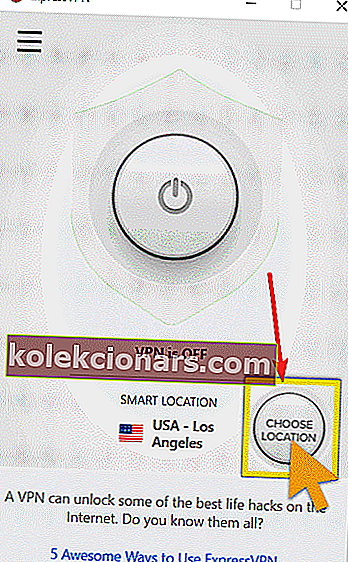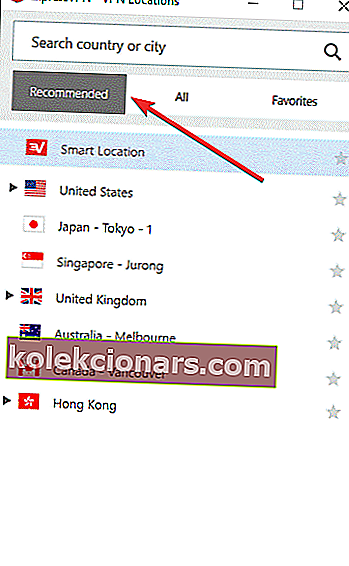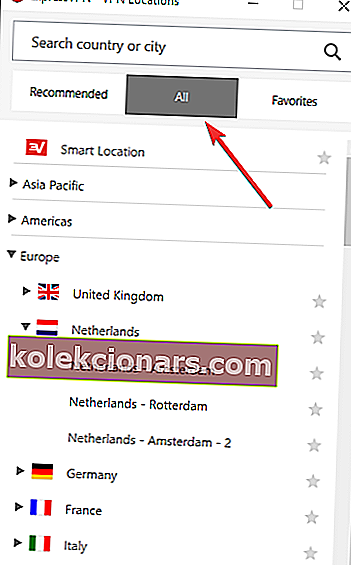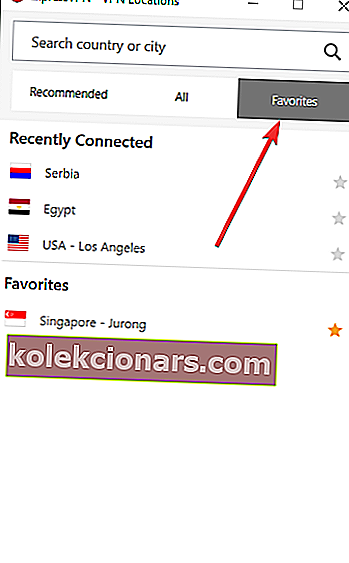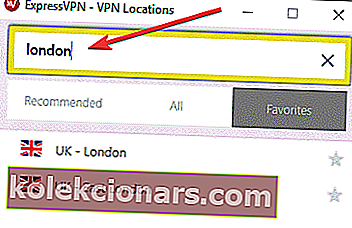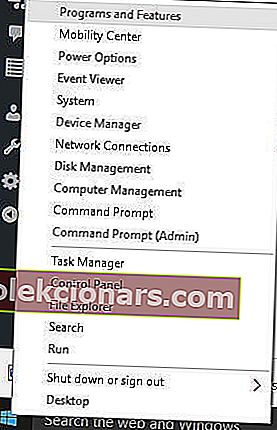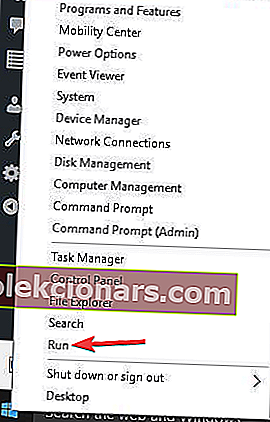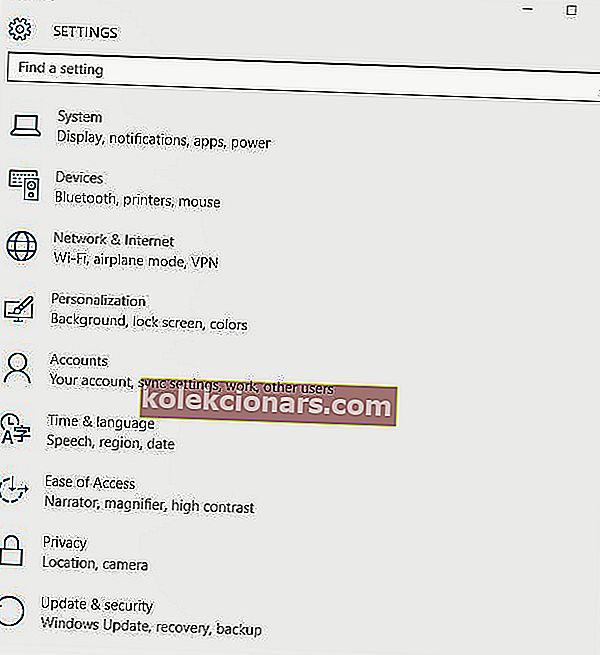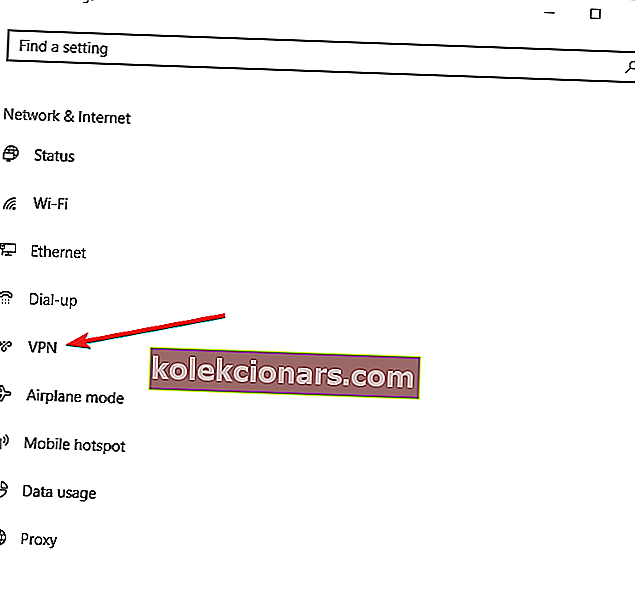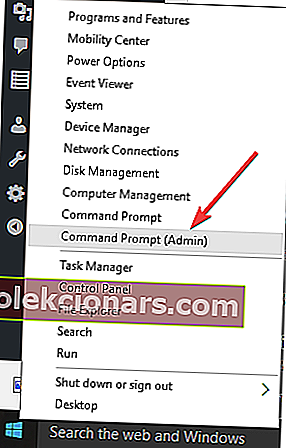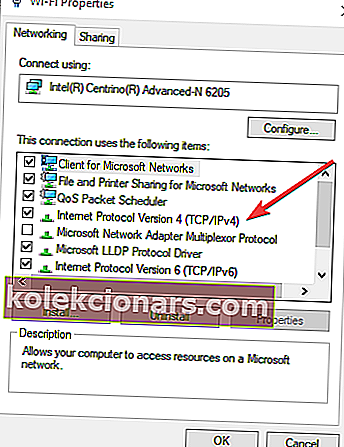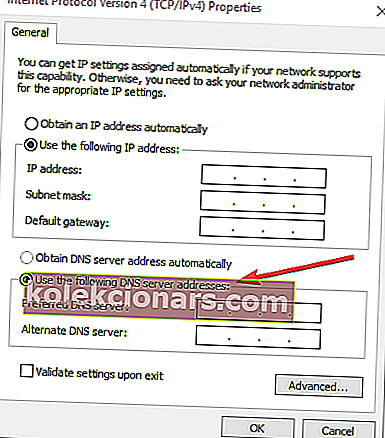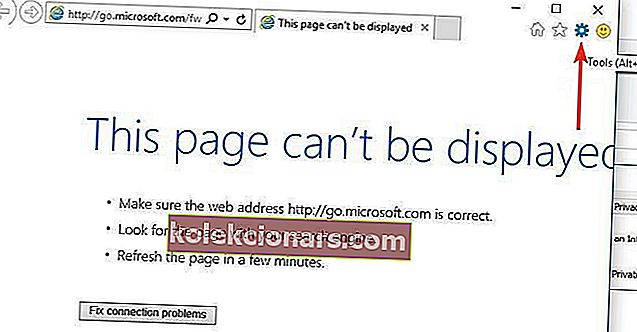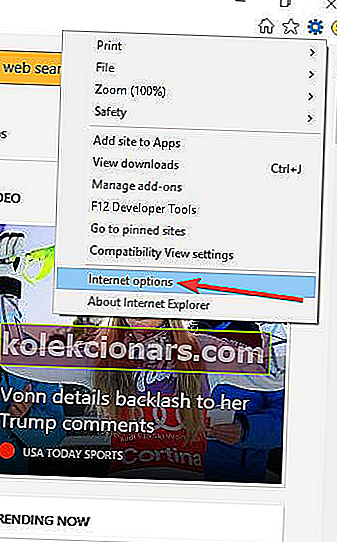- Služba virtuální privátní sítě vám může pomoci získat přístup k informacím, které jsou obvykle blokovány.
- Pokud ExpressVPN odmítne pracovat s Netflixem, neváhejte místo toho vyzkoušet PIA. Podívejte se na další řešení v této praktické příručce
- Váš cíl je tentokrát přesný, takže se můžete také podívat na naše Netflix Hub.
- Důkladně otestujeme všechny produkty, které doporučujeme, takže v našich Průvodcích VPN najdete další řešení pro odblokování.

Každý tak často najdete uživatele různých služeb VPN, kteří zveřejňují své připojení a řešení problémů prostřednictvím sociálních médií nebo oficiálních stránek poskytovatelů služeb.
Jedním z takových problémů je, když ExpressVPN nebude s Netflixem fungovat, ale je to jen jeden z mnoha, protože připojení VPN jsou ovlivněna nesčetnými faktory, které ovlivňují rychlost nebo dostupnost.
Nejběžnější chybová zpráva o připojení, kterou můžete obdržet při pokusu o přístup k webům, jako jsou Netflix, Hulu, Amazon Prime nebo dokonce BBC iPlayer, by zněla: Zdá se, že používáte odblokování nebo proxy, NEBO, budete muset deaktivovat anonymizátor .
Tento článek je určen pro uživatele, kteří dostávají chybu ExpressVPN Netflix, nebo spíše ExpressVPN nebude s Netflixem fungovat, takže vyzkoušejte některá z níže uvedených řešení a zjistěte, zda to pomůže.
Co mohu udělat, pokud ExpressVPN nefunguje s Netflixem?
- Zkontrolujte svoji IP adresu
- Použijte řešení VPN, které s Netflixem vždy funguje
- Zkontrolujte připojení k internetu
- Zkuste se připojit k jinému umístění ExpressVPN
- Změňte protokol
- Zakažte bezpečnostní software
- Stáhněte si nejnovější verzi ExpressVPN
- Vypláchněte DNS
- Ručně nakonfigurujte nastavení DNS
- Ručně nakonfigurujte nastavení serveru proxy
1. Zkontrolujte svou IP adresu
Pokud ExpressVPN nebude s Netflixem fungovat, zkontrolujte na své IP adrese informace, jako je vaše město nebo region (země), vedle místa, které jste vybrali při připojení k ExpressVPN.
Pokud zobrazuje umístění ve vaší blízkosti, znamená to, že nejste připojeni k umístění serveru ExpressVPN, takže se zkuste připojit znovu.
2. Použijte řešení VPN, které vždy funguje s Netflixem
Nainstalujte si soukromý přístup k internetu

Netflix vynakládá velké úsilí, aby zajistil, že jeho obsah bude streamován pouze těmi, kdo za to platí. Využívá pokročilé nástroje, aby kdokoli porušil pravidla, jak jste již viděli.
Na rozdíl od ExpressVPN se soukromý přístup k internetu s Netflixem nezasekne. Nainstalujte si jej hned teď a zajistěte připojení bez potíží se streamováním těchto služeb.
Toto řešení Kape Technologies VPN má neustále úspěch v obcházení bloků Netflix a Hulu, nemluvě o tom, že v současné době silně konkuruje cenou.
Pokud nejste rozhodnuti, nezapomeňte na 30denní záruku vrácení peněz, kterou můžete využít, pokud nebudete zcela spokojeni.
Pojďme se rychle podívat na jeho klíčové vlastnosti :
- Přísné zásady bez protokolů, které zaručují, že se nikdy neukládají, a proto nikdy neprozrazují žádné záznamy o vaší online aktivitě
- Neomezená šířka pásma pro eliminaci škrcení ISP
- Odblokujte geograficky omezený obsah a eliminujte cenzuru
- Chraňte až 10 zařízení současně pomocí jediného předplatného
- Funkce maskování IP zaručující anonymitu a nejvyšší důvěrnost
- Vojenské šifrování vašich provozních dat
- Bezpečné připojení k ultrarychlým serverům VPN pohodlně rozmístěným po celém světě

Soukromý přístup k internetu
Soukromý přístup k internetu bude s Netflixem vždy fungovat. Tady je vaše šance získat nejlepší nabídku! 2,85 USD / měsíc. Navštivte web3. Zkontrolujte připojení k internetu
Chcete-li otestovat, zda máte aktivní připojení k internetu, odpojte se od ExpressVPN a zkuste přistupovat na web obvyklým způsobem. Pokud nemůžete přistupovat, i když jste odpojeni od sítě VPN, zkontrolujte připojení k internetu.
Pokud k němu však máte přístup, když jste odpojeni od sítě VPN, zkuste další řešení.
Ztratilo se připojení k internetu ve Windows 10? Opravte to rychle pomocí této příručky.
4. Zkuste se připojit k jinému umístění ExpressVPN
- Kliknutím na Vybrat umístění zobrazíte seznam umístění.
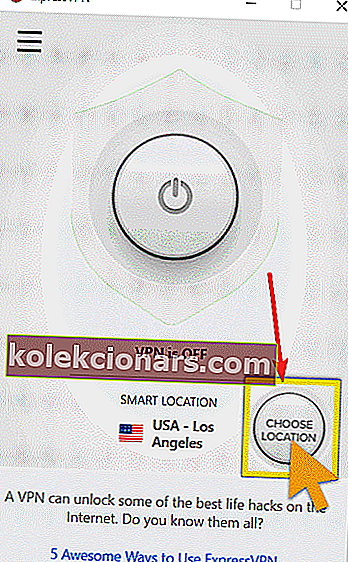
- Klepnutím na umístění serveru se připojte a poté klepněte na tlačítko ZAPNUTO (můžete se také připojit poklepáním na umístění).
- Přejděte na kartu Doporučené a zobrazte seznam nejlepších tipů pro připojení VPN.
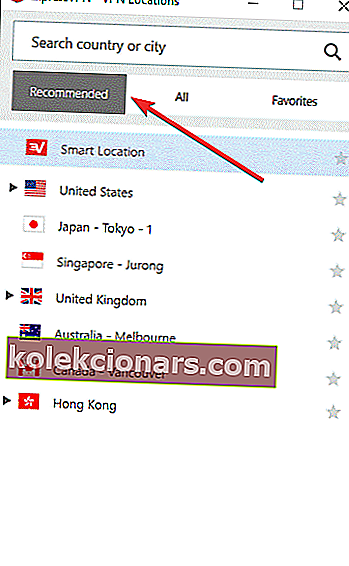
- Kliknutím na kartu Vše zobrazíte seznam umístění serverů VPN podle oblastí.
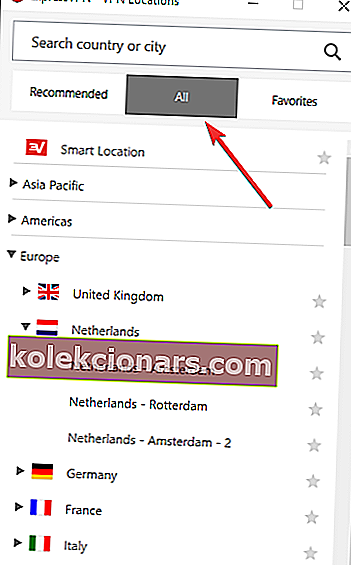
- Kliknutím na kartu Oblíbené zobrazíte umístění, která jste uložili jako oblíbené. Zobrazuje také tři naposledy připojená umístění, ke kterým jste se připojili.
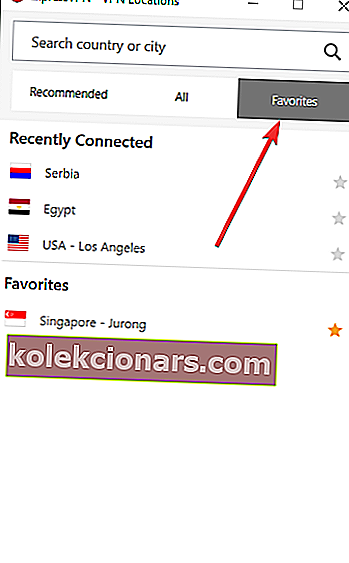
- Chcete-li najít požadované umístění, přejděte na vyhledávací lištu stisknutím kombinace kláves CTRL + F , poté zadejte název požadovaného umístění serveru a poklepáním na něj se připojte.
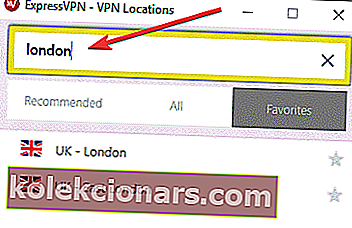
- Jakmile se odpojíte od vybraného místa, můžete se vrátit do svého inteligentního umístění kliknutím na Inteligentní umístění.
Pokud máte přístup k Internetu, když jste odpojeni od ExpressVPN, ale nemůžete se připojit k umístění serveru, vyberte v seznamu umístění jiné umístění serveru.
Pro uživatele systému Windows proveďte výše uvedené kroky a vyberte jiné umístění serveru ExpressVPN. Pokud se ExpressVPN zasekne při připojování, vyřešte problém podle této příručky.
5. Změňte protokol
- Přejděte do okna ExpressVPN a klikněte na nabídku hamburgerů, poté vyberte Možnosti (proveďte to, když jste odpojeni od VPN).
- Na kartě Protokol vyberte protokol, který chcete použít, a klikněte na OK .

Vaše zařízení se připojuje k serverům ExpressVPN pomocí protokolů VPN, výchozí je protokol UDP, který je v některých zemích, jako je Blízký východ, blokován.
Můžete tedy zkusit změnit protokol, což vám také pomůže dosáhnout vyšších rychlostí připojení. Pro optimální výkon zvolte nejprve protokoly OpenVPN TCP, poté L2TP a nakonec protokoly PPTP v uvedeném pořadí.
ExpressVPN však nedoporučuje používat PPTP, pokud to není velmi nutné, protože nabízí minimální zabezpečení.
6. Zakažte bezpečnostní software
Zkuste a deaktivujte bránu firewall nebo antivirus, protože by mohly blokovat vaše připojení VPN. Pokud se můžete připojit, proveďte následující:
- Nakonfigurujte program blokující připojení tak, aby umožňoval ExpressVPN. Možná budete muset změnit úroveň zabezpečení z vysoké na střední (v závislosti na programu) a udělit výjimky portům ExpressVPN nebo UDP 1194-1204, nebo ji nastavit na Trust ExpressVPN.
- Pokud máte možnost přeinstalovat bezpečnostní software nebo program blokující připojení ExpressVPN, nainstalujte jej poté, co je VPN již nainstalována, aby umožnila připojení VPN, nejprve odinstalujte ExpressVPN, poté odinstalujte program blokující připojení, znovu nainstalujte ExpressVPN a poté přeinstalujte program blokující připojení.
Zkontrolujte, zda se můžete znovu připojit, a zkuste získat přístup k Netflixu.
Pokud vaše brána Windows Firewall blokuje VPN, podívejte se na tuto příručku, abyste se problému zbavili.
Blokuje váš antivirový program ExpressVPN? Při řešení problému postupujte podle jednoduchých kroků v této příručce.
7. Stáhněte si nejnovější verzi ExpressVPN
- Klepněte pravým tlačítkem na Start a vyberte Programy a funkce .
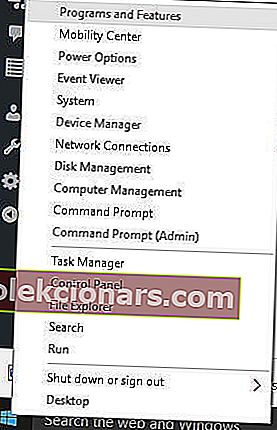
- Najděte ExpressVPN ze seznamu programů a vyberte Odinstalovat.
- V Průvodci instalací klikněte na Po úspěšné odinstalaci obdržíte upozornění, takže průvodce ukončete kliknutím na Zavřít .
- Pokud je ExpressVPN stále uveden jako dostupný i po jeho odinstalování, klikněte pravým tlačítkem na Start a vyberte Spustit.
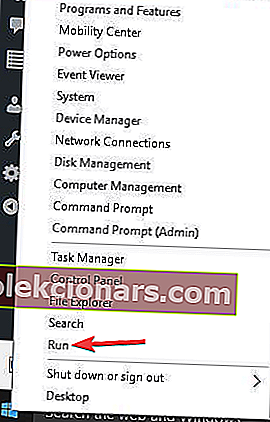
- Zadejte ncpa.cpl a stisknutím klávesy Enter otevřete okno Síťová připojení .
- V části Síťová připojení klepněte pravým tlačítkem na miniport WAN označený ExpressVPN.
- Vyberte Odstranit.
- Klikněte na Start a vyberte Nastavení.
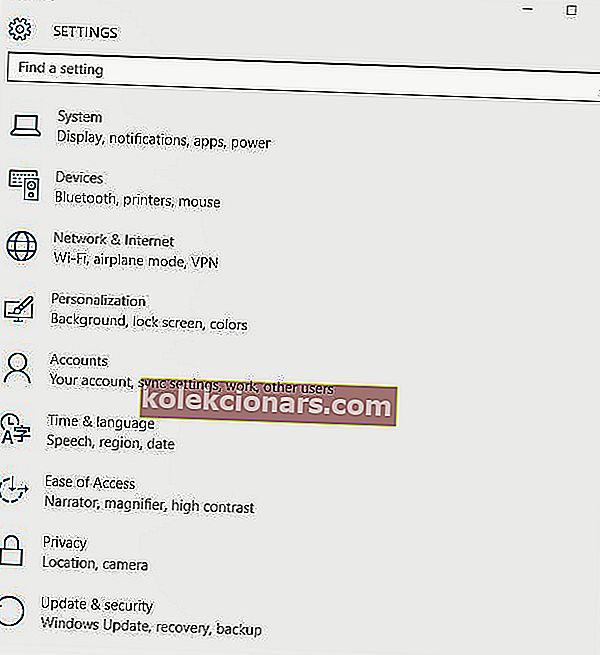
- Klikněte na Síť a internet.

- Vyberte VPN . Pokud vidíte ExpressVPN jako dostupný, odstraňte jej.
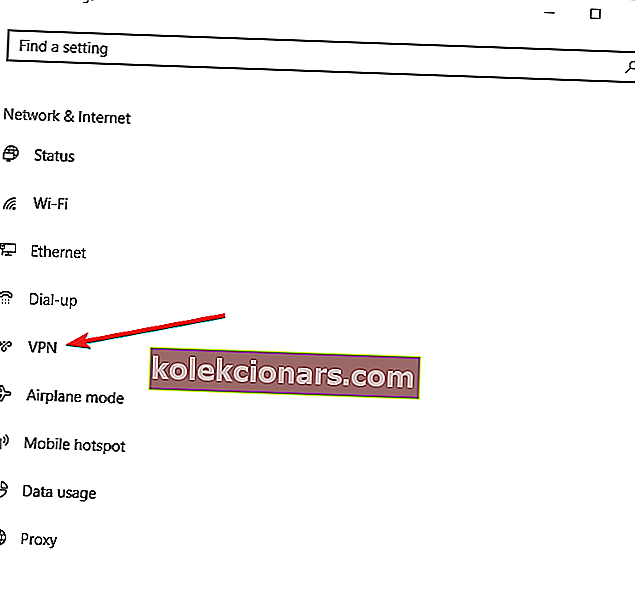
- Připojte se znovu k ExpressVPN a zjistěte, zda máte přístup k Netflixu.
Odinstalujte spuštěnou aplikaci ExpressVPN, poté se přihlaste ke svému účtu ExpressVPN a vyberte Nastavit ExpressVPN .
Najděte nejnovější verzi svého zařízení a poté se znovu připojte a zkontrolujte, zda máte přístup k Netflixu.
Pro uživatele Windows 10 použijte výše uvedené kroky. Nemůžete otevřít Ovládací panely? Podívejte se na tohoto podrobného průvodce a najděte řešení.
Pokud máte potíže s otevřením aplikace Nastavení, vyřešte problém v tomto článku.
8. Vypláchněte DNS
- Klikněte na Start.
- Vyberte Všechny aplikace.
- Klikněte na Příslušenství.
- Klepněte pravým tlačítkem na Start a vyberte příkazový řádek (správce).
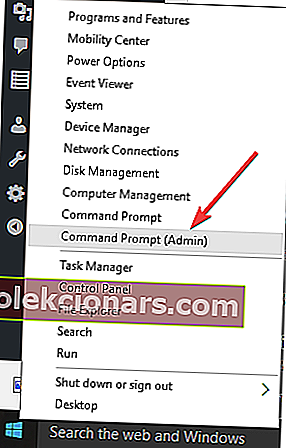
- Zadejte ipconfig / flushdns a stiskněte klávesu Enter . Měli byste dostat potvrzení, které zní: Konfigurace IP systému Windows Úspěšně vyprázdnila mezipaměť DNS Resolver.
V některých zemích mohou být položky DNS uložené u vašeho ISP ve vašem počítači záměrně nesprávné, což je další způsob blokování Netflixu a dalších webů.
V takovém případě vyprázdněte mezipaměť DNS, aby váš počítač mohl automaticky přistupovat k DNS ExpressVPN pro správné / správné položky. V systému Windows postupujte takto:
Pokud máte potíže s přístupem k příkazovému řádku jako správce, měli byste se podrobněji podívat na tuto příručku.
9. Ručně nakonfigurujte nastavení DNS
Otevřete nastavení síťových připojení
- Klikněte pravým tlačítkem na Start a vyberte Spustit.
- Zadejte ncpa.cpl a klikněte na OK .
- V okně Síťová připojení vyhledejte obvyklé připojení, buď LAN nebo bezdrátové připojení k síti.
- Klepněte pravým tlačítkem na připojení a vyberte Vlastnosti .
Nastavte adresy serveru DNS
- Poklepejte na internetový protokol verze 4 (IPv4) nebo pouze na internetový protokol.
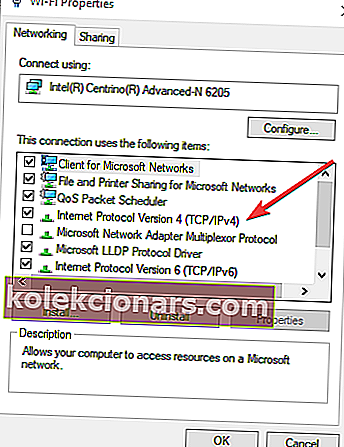
- Vyberte Použít následující adresy serverů DNS
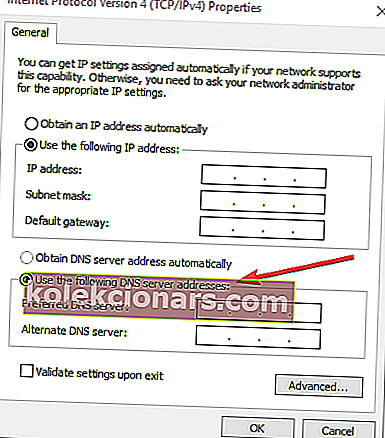
- Zadejte tyto adresy serveru DNS Google: Preferovaný server DNS 8.8.8.8 a Alternativní server DNS 8.8.4.4.
- Pokud je Google DNS blokován, vyzkoušejte následující: Neustar DNS Advantage ( 156.154.70.1 a 156.154.71.1 ) zadejte a stiskněte OK, a, Level3 DNS ( 4.2.2.1 a 4.2.2.2) zadejte a stiskněte OK.
Nastavte nastavení DNS ExpressVPN
Pro ExpressVPN 5.X / 4.2 / 4.1 / 4.0:
- Klikněte na tři tečky a vyberte.
- Vyberte kartu Upřesnit .
- Zrušte zaškrtnutí políčka Používat pouze servery DNS ExpressVPN při připojení k síti VPN a klikněte na OK.
Pro ExpressVPN 3.X:
- Přejít na Možnosti.
- Zrušte zaškrtnutí možnosti Použít pouze servery DNS nastavené pomocí VPN .
Váš počítač se nemusí automaticky připojit k serverům DNS ExpressVPN, takže jej musíte nakonfigurovat pomocí IP adres serverů DNS ExpressVPN ručně.
Ruční konfigurace počítače s jinými adresami serverů DNS vám pomůže získat přístup k Netflixu a dalším blokovaným webům a užít si vyšší rychlosti připojení.
Jakmile nakonfigurujete počítač pro servery DNS ExpressVPN, znovu vyprázdněte staré položky DNS, jak je popsáno výše.
10. Ručně nakonfigurujte nastavení serveru proxy
- Klikněte na Nástroje.
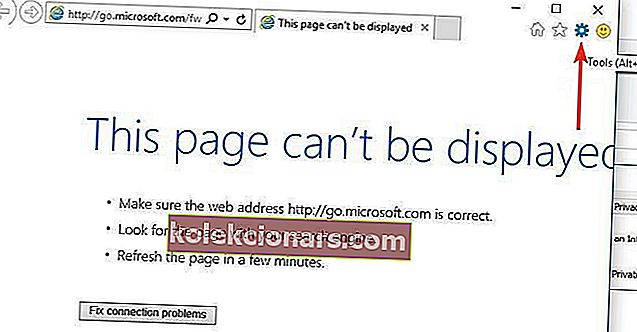
- Vyberte Možnosti Internetu.
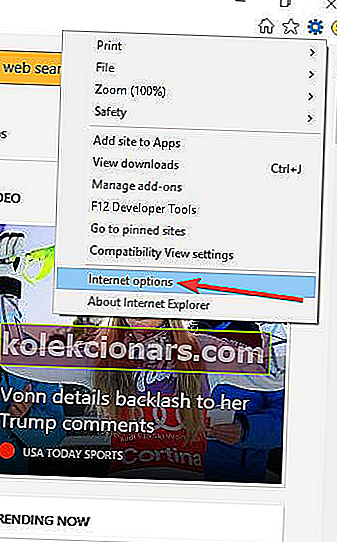
- Přejděte na kartu Připojení .
- Klikněte na Nastavení LAN.
- Zrušte zaškrtnutí všech možností kromě Automaticky zjistit nastavení a klikněte na OK pro všechny.
Proxy server je prostředníkem mezi vaším počítačem a internetem a slouží ke skrytí vaší skutečné polohy, abyste měli přístup k webům Netflix, které by jinak byly blokovány.
Pokud máte problémy s připojením k internetu, je možné, že bylo nastaveno použití serveru proxy.
Ujistěte se, že je váš prohlížeč nastaven na automatickou detekci proxy nebo žádný proxy, poté podle pokynů ručně nakonfigurujte nastavení proxy pro váš prohlížeč. Tady je postup, jak zakázat nastavení proxy pro Internet Explorer.
Někdy nelze proxy deaktivovat bez ohledu na to, co děláte. Připravili jsme jednoduchého průvodce právě pro takovou příležitost.
Dejte nám vědět, pokud některé z těchto řešení pomohlo opravit chybu ExpressVPN Netflix.
Pokud máte nějaké další návrhy nebo dotazy, neváhejte je zanechat v sekci komentářů níže a my je určitě zkontrolujeme.
FAQ: Další informace o sledování Netflixu s ExpressVPN
- Funguje ExpressVPN s Netflixem?
ExpressVPN má pracovat s Netflixem. Mnoho uživatelů však potvrzuje opak.
- Proč Netflix nefunguje s ExpressVPN?
Pokud Netflix nepracuje s ExpressVPN, tuto chybu často způsobuje vaše internetové připojení a místo, které používáte. Opravte tyto problémy pomocí tohoto úplného průvodce.
- Jak zajistím, aby Netflix fungoval prostřednictvím VPN?
Chcete-li problém vyřešit, zkontrolujte svou IP adresu, ověřte připojení k internetu nebo zvažte, že je čas zvolit vhodnou službu VPN, jako je soukromý přístup k internetu.
Poznámka redaktora : Tento příspěvek byl původně publikován v květnu 2020 a od té doby byl přepracován a aktualizován v září 2020 kvůli svěžesti, přesnosti a komplexnosti.